Giỏ hàng hiện tại chưa có sản phẩm nào!

| Cách thay đổi số điện thoại trên Facebook đơn giản ai cũng làm được
Số điện thoại di động là một thông tin quan trọng giúp bạn có thể xác minh danh tính hay lấy lại mật khẩu trên Facebook. Bài viết dưới đây sẽ giúp bạn biết cách thay đổi số điện thoại trên Facebook để bảo vệ tài khoản của mình nhé.
Hướng dẫn thay đổi số điện thoại Facebook trên hệ điều hành Android, iOS
Để đổi số điện thoại bằng di động bạn có thể thực hiện theo các bước sau:
Bước 1: Bạn truy cập vào giao diện của Facebook trang cá nhân rồi chọn biểu tượng 3 dấu gạch ngang để mở giao diện thiết lập cho tài khoản lên. Tại đây bạn tiếp tục chọn vào mục Cài đặt & Quyền riêng tư rồi chọn mục Cài đặt.
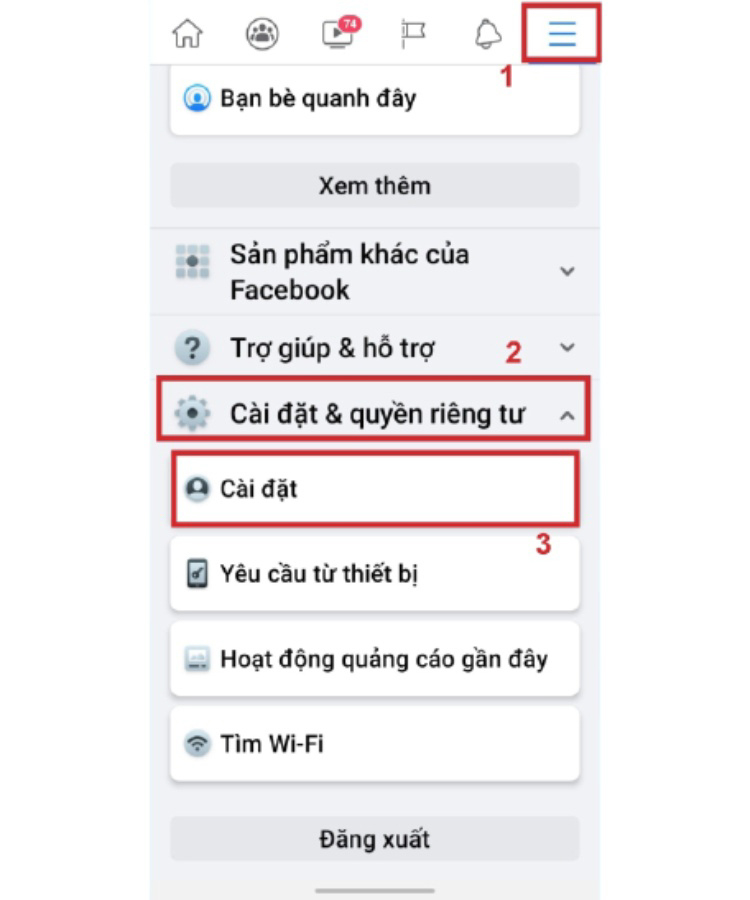
Bước 2: Lúc này bạn sẽ được chuyển sang giao diện mới, tiếp tục chọn vào mục thông tin cá nhân để có thể thay đổi lại thông tin của bạn. Giao diện sẽ hiển thị toàn bộ thông tin cá nhân của bạn, hãy chọn vào mục số điện thoại để có thể thay đổi.
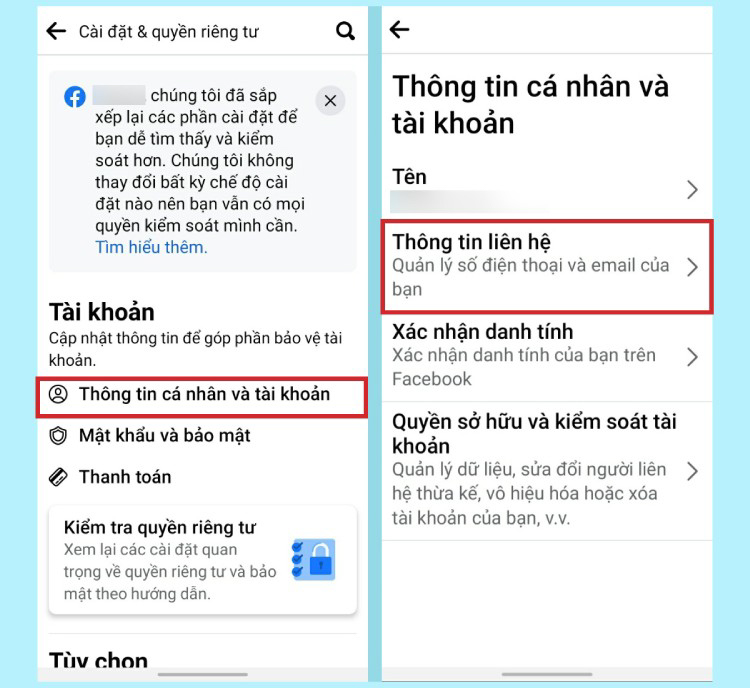
Bước 3: Để đổi lại số điện thoại bạn nhấn vào nút gỡ để gỡ số cũ. Facebook sẽ gửi cho bạn một thông báo là gỡ số điện thoại sẽ ảnh hưởng tới việc lấy lại mật khẩu Facebook, hãy tích vào ô “Tôi hiểu mình có thể bị mất quyền truy cập vào tài khoản” và nhấn vào gỡ số. Tiếp theo bạn hãy nhập mật khẩu để xác nhận gỡ số điện thoại cũ.
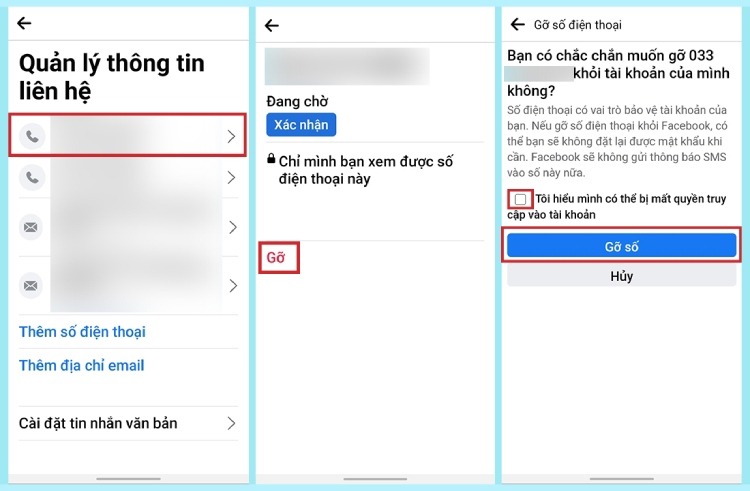
Bước 4: Quay lại giao diện số điện thoại bạn nhấn vào tùy chọn thêm số điện thoại, tiến hành nhập số điện thoại mới và chọn tiếp tục.
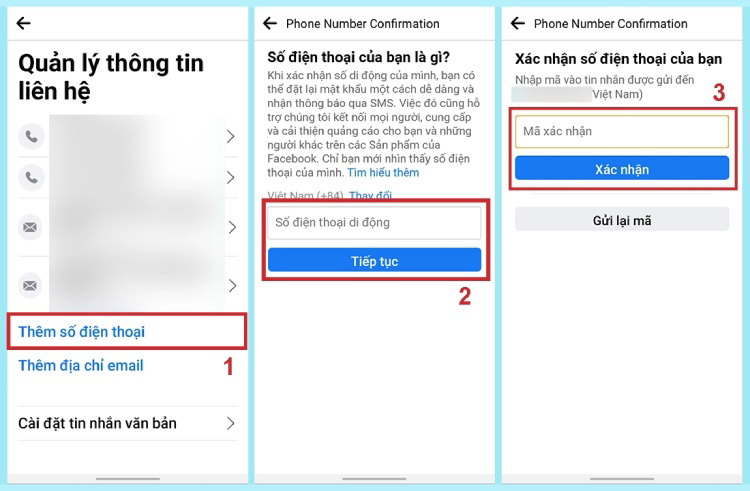
Bạn sẽ nhận được một mã xác nhận gửi vào số điện thoại mới. Hãy nhập mã xác minh vào giao diện rồi chọn xác nhận bên dưới. Như vậy là bạn đã thay đổi số điện thoại trên Facebook thành công rồi.
Cách thay đổi số điện thoại trên Facebook bằng máy tính
Dưới đây là các bước hướng dẫn bạn thay đổi số điện thoại Facebook đơn giản và dễ thực hiện trên máy tính:
Bước 1: Vào trang chủ của Facebook và nhấn chọn biểu tượng tam giác, sau đó chọn mục Cài đặt.
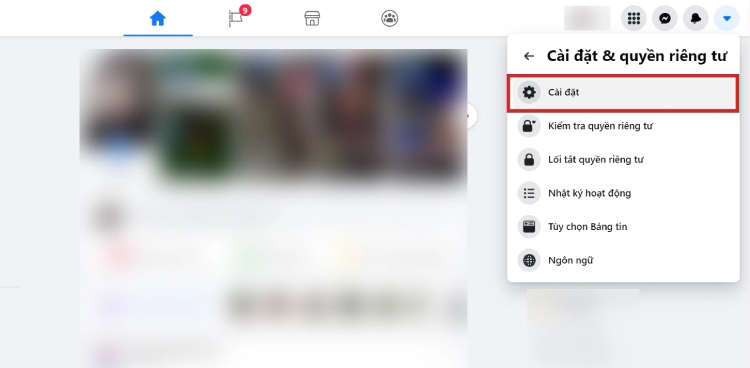
Bước 2: Chọn mục di động bên trái của giao diện để thay đổi số điện thoại trên Facebook.
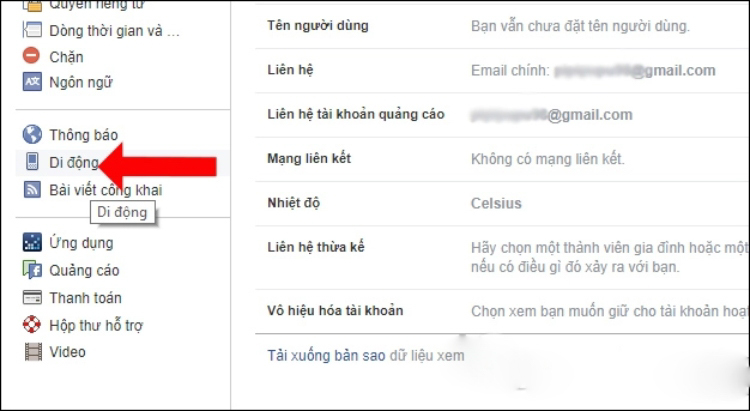
Bước 3: Click chuột vào số điện thoại cũ, chọn xóa khỏi tài khoản → Nhấn tiếp vào xóa điện thoại để đồng ý xóa số điện thoại cũ.
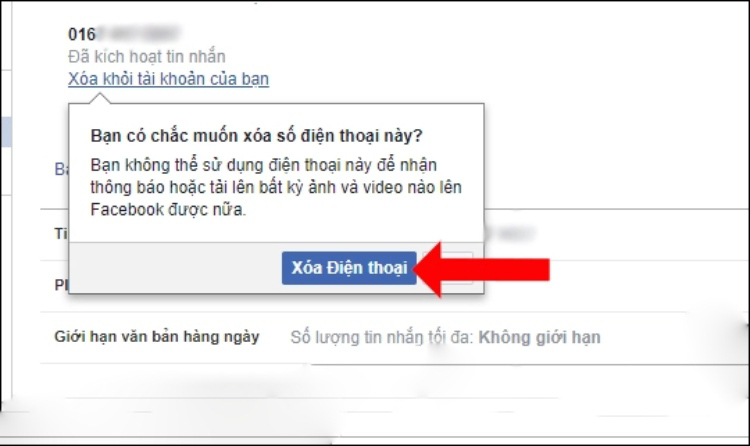
Bước 4: Tiếp theo chọn vào mục thêm số điện thoại di động khác.
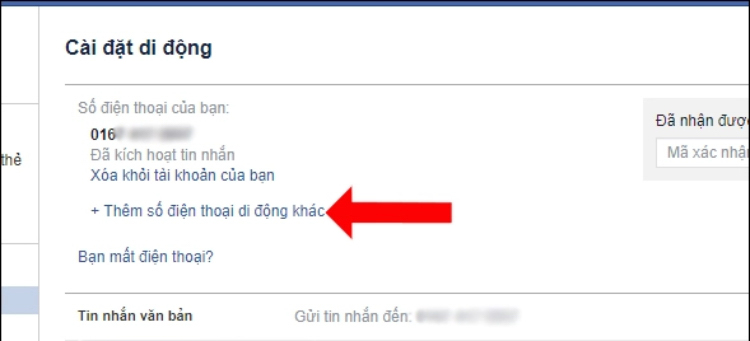
Bước 5: Lúc này sẽ xuất hiện hộp thoại để bạn nhập số điện thoại mới → Chọn tiếp tục để thực hiện việc xác minh thay đổi số điện thoại mới.
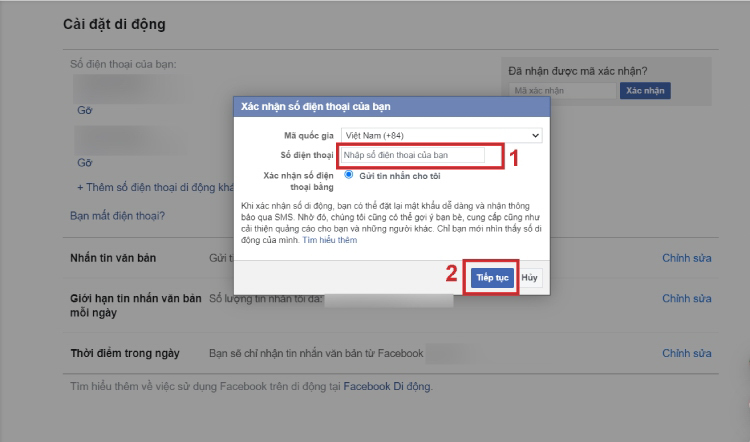
Facebook sẽ gửi mã xác nhận tới số điện thoại bạn vừa đăng ký, hãy nhập mã số xác minh đó vào ô và click chọn chấp nhận.
Khi Facebook hiện ra thông báo “Thiết bị đã được xác nhận” có nghĩa là bạn đã hoàn tất việc thay số điện thoại mới trên Facebook rồi nhé.
Hi vọng với các bước hướng dẫn trên của G-Smart, bạn đã biết cách thay đổi số điện thoại trên Facebook. Việc thêm số điện thoại trên Facebook sẽ giúp cho bạn bảo mật tài khoản, và an toàn hơn khi bạn lựa chọn kích hoạt chế độ bảo mật Facebook 2 lớp. Nếu bạn có bất kỳ thắc mắc gì vui lòng để lại bình luận bên dưới bài viết hoặc liên hệ hotline G-Smart để được nhân viên tư vấn giải đáp nhanh nhất.
Chúc bạn thực hiện thay đổi thành công nhé.
Trả lời